Hogyan készítsünk egy bootolható lemez telepítéséhez Windows
Okok miatt, amiben egy ember szembesül azzal, hogy az operációs rendszer újratelepítése, lehet, hogy több. Először is, a banális vágy, hogy továbbfejlesztése és korszerűsítése platform annak érdekében, hogy képes legyen használni az új szoftvert, programok és játékok. Másodszor, a gyakori befagy, hibákat és az egyéb „glyuchnost” rendszerek, amelyek nem teszik lehetővé, hogy minden funkcionalitását teljes kapacitással. És végül, a teljes repülési és Windows összeomlás nem lehet behajtani a szokásos módon.
Bármi is volt, az operációs rendszer újratelepítése - a probléma, hogy előbb-utóbb szembesül minden PC vagy laptop felhasználó. Azonban nem mindenki tudja, hogy a helyes eljárás, hogy hozzon létre egy bootolható Windows XP lemezt, 7, 10.
Az interneten megtalálható számos ajánlást fogalmazott meg a képek kialakítása a különböző Windows-verziók. Azonban nem mindegyik hatékony és intuitív az átlagos felhasználó számára. Ezért ezeket az utasításokat figyelembe kell venni csak a legegyszerűbb és leghatékonyabb módszer a készítmény a Windows boot lemezt.
A rendszerindító lemez a programban UltraISO
Küldj kép egy CD / DVD a Windows XP, 7, 10, akkor viszonylag egyszerű UltraISO segédprogramot. Ez talán a legjobb szoftver a versenytársak között, amely lehetővé teszi, hogy hozzon létre és szerelhető lemez képekből. Ezzel a programmal lehet létrehozni egy boot lemezt egy pár kattintással.
1. lépés: Start a szoftver telepítése UltaISO a számítógép vagy laptop rendszer. Ne felejtsük el, hogy ez a program a fizetett és hivatalosan terjeszti csak egy ingyenes próbaverzió, amely lehetővé teszi, hogy használja a segédfüggvényeket egy hónap. Ezalatt az idő alatt, akkor is van ideje, hogy hozzon létre egy kép a Windows. Ha nem tetszik ez a lehetőség - az interneten számos változatban a program kiváló vagy kulcsokat.
2. lépés: Miután telepítette UltraISO a megfelelő ikon jelenik meg az asztalon. Kattintson a jobb egérgombbal, és válassza a Futtatás rendszergazdaként az előugró menüből.
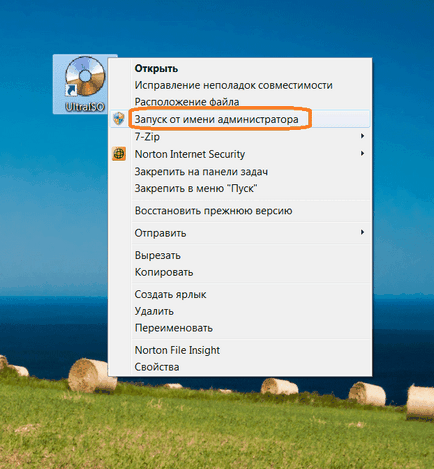
A program várja Önt a kezdeti lapot, amely fogják kérni, hogy regisztráljon a teljes verzió a termék. Ahhoz, hogy a szabad változat kattintson a gombra próbaidőszak.
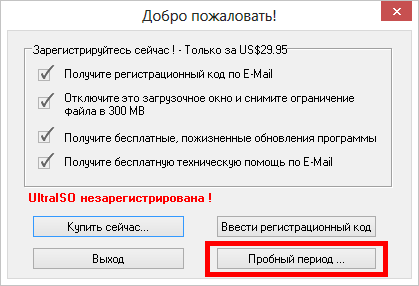
3. lépés: Az új ablakban válassza ki a Fájl almenü található, amely a bal oldalon a képernyő. Mindent irányítani, ahol kiválaszthatja az ISO-fájlt a megfelelő Windows rendszert.
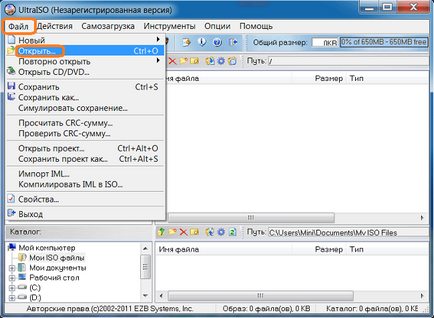
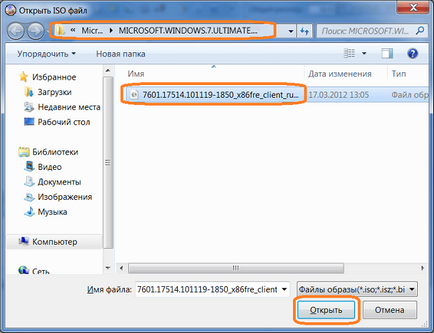
4. lépés: A fő képernyőn, a közüzemi UltraISO bemegy az Eszközök fülre, keresse van egy olyan pont, hogy rögzítse a CD-képet, és kattintson rá. A lemez képrögzítő eljárás.
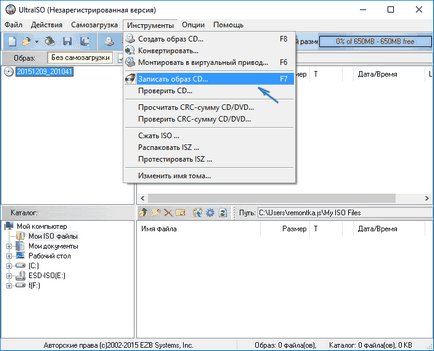
5. lépés: A következő képernyő ki a meghajtót, amely kerül sor minden munkát, meghatározza a maximális írási sebességet. Ha az összes szükséges paramétert, akkor kattintson a Felvétel gombra.
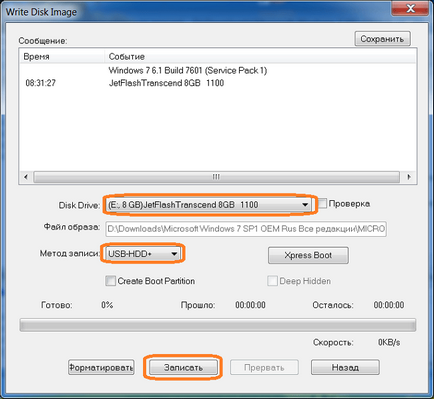
Ennek alapján a kapacitás a számítógép az egész folyamat nem tart tovább 10-15 percnél. Befejezése után az indító lemezen dlyaWindowsXP, 7, 10, készen áll a használatra.
Létrehozása az indító képet a Daemon Tools
Daemon Tools program - az egyik legismertebb és a közös eszközök előállítására egy képfájlt hogy hozzon létre egy bootolható lemez dlyaWindows 7. megtalálható és letölthető bármilyen módosítást tud hajolni könnyen.
Az első szakasz. Kezdjük a telepítés a program. Futtassa a telepítőt, és kattintson többször a „Tovább”, elfogadja a feltételeket a licencszerződést, és választotta az utat a program telepítését.
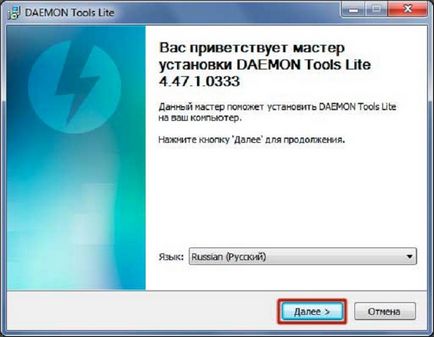
A második szakaszban. Paste előre elkészített lemezmeghajtó működtető. Ha az Automatikus lejátszás ablak bezárásához biztonságosan. A program futtatása maga a parancsikont az asztalra. A „Create Disk Image” fő ablakban keresse meg és kattintson a ikonra.
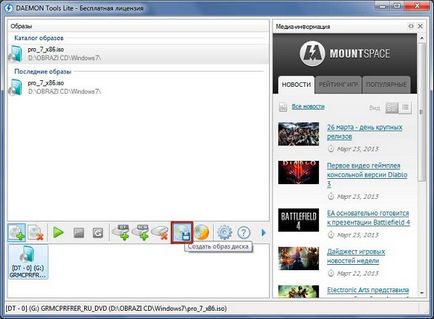
Ügyeljen arra, hogy győződjön meg arról, hogy a meghajtót, amelybe a lemezt be lett kiválasztva a felvételhez. A meghajtó betűjele a Windows és a programozási felület azonosnak kell lennie.
Vegye ki a „madár”, hogy az elem „Add to Image Catalog”, és kattintson a gombra három pont. Itt válasszuk ki a mappát, ahol a kép maga mentésre kerül. A fájl „súlya”, hogy 3,5 GB.
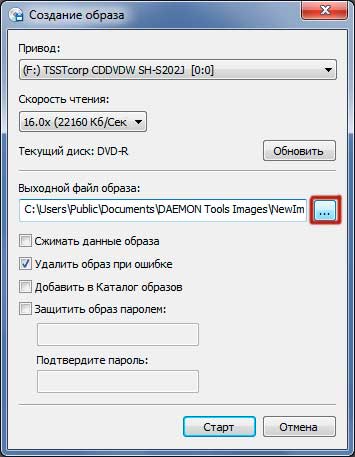
Javasoljuk, hogy mentse a képfájlt egy külön merevlemez szegmensben, ha több alkalommal. Ebben a szakaszban megadhatja egy egyedi nevet a fájlnak, majd később könnyen megtalálja. Használja orosz betűket vagy a nevében szóköz nem kell! Lapozzunk a „Save as type”, és biztos, hogy adja meg az oszlop „ISO képek.” Akkor majd nyomja meg a „Mentés”.
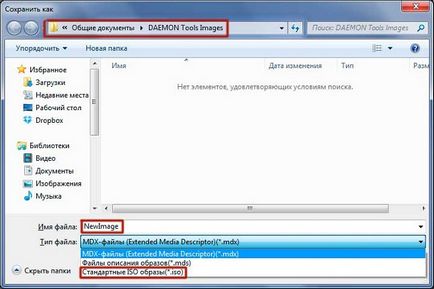
A harmadik szakasz. A pop-ellenőrizze az információk rögzítésére és a paraméterek beállítása párbeszédablak. Kattintson a „Start” gombra.
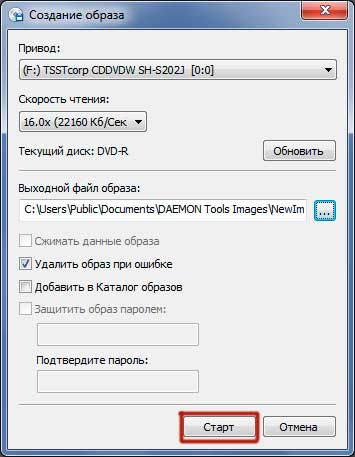
Az egész égési folyamat eltarthat akár öt percig a program. Aztán várni jelenik meg a kijelzőn: „létrehozása egy kép elkészült.” Utility munka ez lehet kitölteni.
Előfordul, hogy a program hibát, vagy a folyamat sokáig megfagy. Talán az az oka, a kár, hogy maga a tárcsa vagy a meghajtót. Óvatosan törölje le a felületet a hordozó egy száraz ronggyal, és a játék minden újra a műveletet.
Bootolható image-for Windows 10
Mivel a korai változata az operációs rendszer, akkor lehet írni az ISO képfájlt lemezre használata nélkül, kiegészítő szoftver.
Próbálja meg elkerülni ez egy nagyon gyakori hiba. Nem szabad éget a ISO kép, mint egy szabályos fájl. Ebben az esetben a kimenet akkor kap egy egyszerű CD-t vagy DVD-t a képtelenség, hogy olvassa el a rögzített fájl. Ha létre kell hozni egy rendszerindító lemez a Windows 10, akkor csak rögzíti a fizikai lemez tartalmát is, azaz, hogy csomagolja ki az ISO-lemezképet korong lemezt.
Írni egy boot lemezt a Windows 10, a standard szolgálati korong kép, kattints a kész ISO fájlt, kattintson a jobb gombbal az elemre, majd kattintson a „Burn lemez kép.”
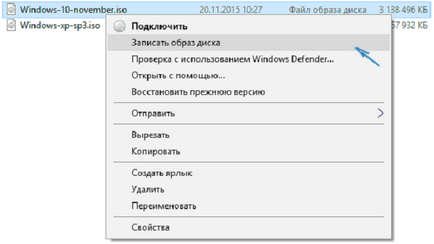
Kérjük, legyen türelemmel, amíg a lemez kész. folyamatot, miközben égő képek erejétől függ a platform. Ennek eredményeként, a keze kész lesz vezetni a Windows 10, mellyel azonnal telepíteni a rendszert.
Ezek a technikák boot lemezt a Windows XP, 7, 10 nem az egyetlenek. Megtalálható elég programok online, mind a fizetett és ingyenes dolgozó ISO fájlokat. Minden, ami egyesíti őket - hasonló folyamat égő, ami működik szinte az összes közmű. Semmi bonyolult létrehozni egy windows lemez kép nem a legfontosabb dolog, hogy kövesse lépésről lépésre alaposan, és ha bármilyen probléma merülne fel.
.